Como Calibrar As Réguas No CorelDRAW Para As Medidas Reais
Calibragem da Régua no CorelDraw é uma coisa pouco conhecida de muitos usuários! Atualização do Post!
Todavia muito mas, útil em muitas de nossas criações. Saiba como calibrar a régua no seu CorelDRAW!!!
Muitos de vocês já devem ter passado por esta situação em que o cliente quer saber se oque ele vê na tela está no tamanho REAL.
Nem sempre se pode garantir isso ao cliente, nem a si mesmo, amenos que você já tenha calibrado a sua RÉGUA DE MEDIDAS do Corel Draw.
 Quando colocamos a visualização de tela em 100% (NÍVEL DE ZOOM), nem sempre estas medidas batem com as medidas reais.
Quando colocamos a visualização de tela em 100% (NÍVEL DE ZOOM), nem sempre estas medidas batem com as medidas reais.
Para que estas medidas sejam REAIS mesmo, você terá que calibras as réguas do CorelDRAW, porém nem todos sabem como fazer, nem tem a obrigação de nascer sabendo. Sendo assim, se liga nas Dicas do @corelnaveia.
Assista ao vídeo ou siga as instruções do post! Se gostou das dicas, não deixe de compartilhar com suas redes"
Lembre-se de deixar sua opinião, tanto aqui, como no Canal, fique a vontade para interagir conosco! Estamos aqui para ajudar.
Como Calibrar a régua para atingir o tamanho REAL e configuras de forma rápida e fácil?
Assista ao vídeo ou siga as instruções do post! Se gostou das dicas, não deixe de compartilhar com suas redes"
Lembre-se de deixar sua opinião, tanto aqui, como no Canal, fique a vontade para interagir conosco! Estamos aqui para ajudar.
Como Calibrar a régua para atingir o tamanho REAL e configuras de forma rápida e fácil?
 |
| Conferir se sua interface no CorelDRAW 2017/2018 está em 100%! |
Vamos por parte:
Você precisará de uma régua comum, transparente ou não para comparar as Distâncias Reais com as distâncias da sua tela (Monitor/tv)
Antes, nas versões mais recentes, como a que estou usando, devemos também verificar se estamos trabalhando com nossa interface do programa em 100% e se está tudo ok. Img acima!
ZOOM no botão de Rolagem do Mouse!
Confira também se vocês está usando o botão de rolagem do mouse como Zoom, se não estiver, pode optar por esta função, muito útil e prática para aproximar ou afastar o Zoom em sua área de criação!
Caso Opte por este recurso, você só precisa configurar mais uma coisa ates de começar a usar a rolagem como Zoom!
Verifique (img acima) em Caixa de Ferramentas (Ferramenta Zoom) se está tudo conforme as dicas acima e dadas no vídeo! Estando tudo ok, Vamos clicar em Calibrar Réguas!
Antes, nas versões mais recentes, como a que estou usando, devemos também verificar se estamos trabalhando com nossa interface do programa em 100% e se está tudo ok. Img acima!
ZOOM no botão de Rolagem do Mouse!
Caso Opte por este recurso, você só precisa configurar mais uma coisa ates de começar a usar a rolagem como Zoom!
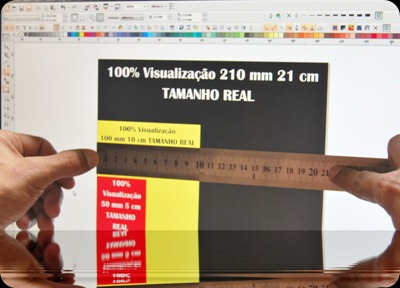 Com o CorelDRAW aberto e um documento novo em milímetro, (Estou usando a versão 2018) mas, a configuração é a mesma para versões anteriores como AO CorelDRAW 2017/ x8/x7/x6.
Com o CorelDRAW aberto e um documento novo em milímetro, (Estou usando a versão 2018) mas, a configuração é a mesma para versões anteriores como AO CorelDRAW 2017/ x8/x7/x6.- Clique em Ferramentas; em Opções (CTRL+J), em Área de trabalho, selecione Caixa de ferramentas e clique no Sinal de + ferramenta Zoom/Enquadramento.
- A última Opção deste menu. Agora Marque a opção Zoom Relativo a 1:1.
Clique em Calibrar réguas. Coloque uma régua (FÍSICA) sob a régua horizontal da tela no Ponto 0 "ZERO".
(Veja Figura 2)
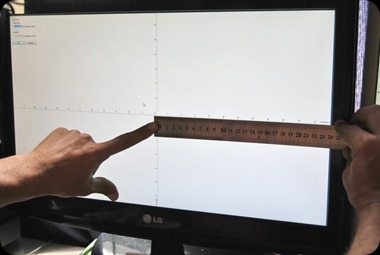
(Figura 1) Régua Horizontal
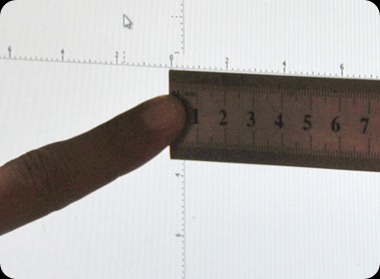
(Figura 2) Ponto ZERO da Régua Horizontal do Corel
- Clique na seta para cima ou para baixo da caixa Horizontal até que a unidade de medida da régua da tela seja a mesma da régua física.
- Repita o procedimento para a régua vertical.
- Clique em OK para finalizar a calibragem.
Salve como Padrão do Corel em "menu Ferramentas" Salvar como Padrão. Pronto!!!
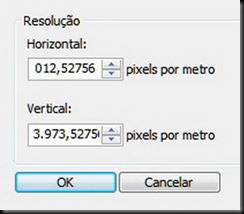 |
A imagem Acima refere-se as medidas da minha Tela 22.5 Polegada.
Não quer dizer que a sua tela ficara com estas medidas, o que vale é a sequencia da régua REAL em relação a régua do Corel.
|
Conferindo as Medidas!!!
Agora que Calibrou suas réguas, abra um documento em Branco Tamanho A4 (ou oque bem lhe convier), coloque o zoom para 100% e meça para ver se está de acordo com o tamanho REAL.

(Figura 3) Ponto ZERO da Régua Vertical do Corel
É possível definir uma polegada da tela de forma que corresponda a uma polegada de distância "Real". O procedimento é o mesmo, mas sua área de trabalho deve estar configurada para tal.
É possível definir uma polegada da tela de forma que corresponda a uma polegada de distância "Real". O procedimento é o mesmo, mas sua área de trabalho deve estar configurada para tal.
Acredito que seja de bom uso a todos, pois geralmente estes macetes assim, não se encontram em qualquer esquina e muito menos em cursinhos rápidos de Designer Gráfico.
Se ainda tiverem dúvidas sobre a calibragem da Régua no Corel, deixe seu comentário, sugestão ou dica para enriquecer mais ainda o tema.
Se ainda tiverem dúvidas sobre a calibragem da Régua no Corel, deixe seu comentário, sugestão ou dica para enriquecer mais ainda o tema.
- Leia também PROBLEMAS COM AS CORES ?
Abraços a todos, voltem sempre e não deixem de compartilhar nosso conteúdo e Contribuir com nossos projetos.
Estamos sempre em busca de melhores e mais úteis complementos para seu dia a dia com CorelDRAW. Um Forte Abraço e até o próximo!
Artigo original do Corel na Veia.
Não tem uma conta no Mercado Pago e Mercado Livre?
Crie uma, é fácil, rápido e seguro!
Acesse: https://goo.gl/RZ25wg
Usando este Link você ainda nos ajuda mais um pouco e sem gastos!




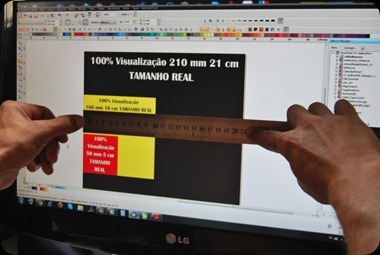



Muito boa essa dica...
ResponderExcluirShow, eu nem sabia que dava para fazer isso com essa facilidade, será que tem algo parecido com calibrar monitor para impressão para ser tambem quase real nas cores?
ResponderExcluirSucesso e parabéns.
Que bom que gostaram.
ResponderExcluirRealmente Marcos é sim uma boa dica, não poderia faltar este detalhe extremamente relevante aqui no Blog.
E Edson, a correspondência de cores é sim algo complexo de ser abordado, por isso nem sempre as dicas servirão para todos.
Estou estudando uma fórmula que seja mais genérica para todos, para só assim publicar algo coerente.
Mas já está na minha lista desde o lançamento do Corel x5.
Obrigado a vocês pela interação e coments.
Dica excelente! Há anos que uso Corel (desde o 2) e sempre desconversava quando o cliente me perguntava se o tamanho era aquele mesmo. Agora aprendi. Valeu mesmo, parceiro!
ResponderExcluirQue bom Braga, pois agora vc não precisará mais sair pela tangente. Esta é a maior gratificação a disponibilizar informações relevantes e úteis.
ResponderExcluirGrato pela visita e Comentário.
Não consegui encontrar estes caminhos no meu X5, poderia me ajudar?
ResponderExcluirMichel, o caminho é este mesmo, não há outro. Vou tentar preparar aqui uma animação para ilustrar melhor o Caminho para vc, mas é este mesmo ok.
ResponderExcluirClique em Ferramentas; em Opções (CTRL+J), em Áreas de trabalho (sinal de +), selecione Caixa de ferramentas (Sinal de +) e clique na ferramenta Zoom/Mão. Marque a opção Zoom Relativo a 1:1.
e depois Clique em Calibrar réguas.
Tente Novamente, se mesmo assim não conseguir, me fale. que Farei oque falei uma animação ok.
Grato pela interação e visita.
Obrigado pela dica.
ResponderExcluirLembrete: No Corel X6 a opção é zoom/enquadramento.
Obrigado meu Nobre. Volte sempre.
ExcluirCara, parabéns pela postagem, excelente dica.
ResponderExcluirConsegui calibrar normalmente a régua horizontal, porém quando vou calibrar a vertical fica tudo errado conforme a régua que estou usando. Os primeiros 2 centimentros ficam OK o restante fica desalinhado. Valeu!
Muito boa a dica, porém quando vou calibrar a régua vertical, fica em desacordo com a régua. Somente os 2 primeiros centimetros ficam OK, o restante fica desalinhado, engraçado que usei a mesma régua na calibragem horizontal e funcionou! Valeu pela dica.
ResponderExcluirObrigado pela dica.
ResponderExcluirÉ possível visualizar tela cheia com medidas reais?
A maneira que encontrei mais próxima disto é ficar testando as porcentagens de zoom e o mais perto do real foi de 80% mas mesmo assim a imagem fica distorcida, com a largura certa mais a altura ficando maior.
Aqui nesta webnar em uma dica que funciona para tela cheia sim. Usando a Calculadora precisa saber qual o tamanho em polegadas do monitor e colocar em pontos quando fizer a calibração, Veja se consegue entender este vídeo http://migre.me/gMpdr Espero que ajude. Eu testei aqui e deu ok.
ExcluirBoa Tarde Léo Silveira, estou tendo problemas para ajustar a régua do meu corel para tamanho real, como se pode ver nas imagens acima a resolução de régua do corel está em pixel por metro e não está batendo com uma régua em centímetros, poderia me ajudar como resolver isso? desde já grato pela atenção!
ResponderExcluirDeu certo a dica deixada lá no face? Acredito que sim! Obrigado por participar!
Excluirnão consegui calibrar a parte vertical da totalmente errado.
ResponderExcluirEu também não
ExcluirAmigo provavelmente é a resolução do seu monitor, aumentei a resolução do meu e consegui chegar
ExcluirSim é isso mesmo, tem que colocar no Recomendado. E depois calibrar para ver os tamanhos reais dos elementos. Desde já grato pela participação.
ExcluirBacana demais seu blog e vc, Elieser da Silveira! Acabei de conhecer e já fiquei fã! Valeu pela dica da calibragem e por todas deste programa incrível e do qual sei usar tão pouco! Abraços. Gratidão.
ResponderExcluirManeiro meu nobre, isso é muito bom. fico feliz que tenha se identificado com nosso esforços em manter vivo os estudos e macetes do CorelDRAW. Espero que possamos sempre lhe ajudar no necessário. desde já grato e sucesso sempre!
ExcluirMuito bom! Sensacional, as medidas ficaram 100% exatas. Parabéns!
ResponderExcluirShow, é isso que importa, deixar sua vida 100% mais fácil rsrsr...abração e grato por participar.
ExcluirShow! Calibrei o meu e ficou perfeito, método bem prático.
ResponderExcluirQue bom, ficamos grato por sua visita e felizes por ter ajudado você nesta missão. Sucesso ai sempre!
ExcluirAlguem sabe como calibrar a régua no Corel 2019? As opções mudaram, tem a mesma tela das dicas apresentadas aqui.
ResponderExcluirEu queria calibrar a regua no Corel Photopaint 2019. Alguem sabe como fazer?
ResponderExcluirO Corel Photo-PAINT 2019 não possui este recurso, como ele é baseado em pixel, as medidas são relativas ao mesmo ok. Só no CorelDRAW que este recurso se faz necessário! Peno menos na visão da empresa ok. Sucesso ai e grato por participar!
Excluir